最近迷上了KALI系统,高颜值的UI直接戳中了我的审美点,再加上很多内置的渗透工具,使用起来真是方便至极,以下是使用过程的一些记录,避免大家踩坑。
KALI虚拟机安装
在官网链接找到对应的版本即可,按照官网的推荐:可以选择ISO镜像安装,也可以选择虚拟机快照安装。
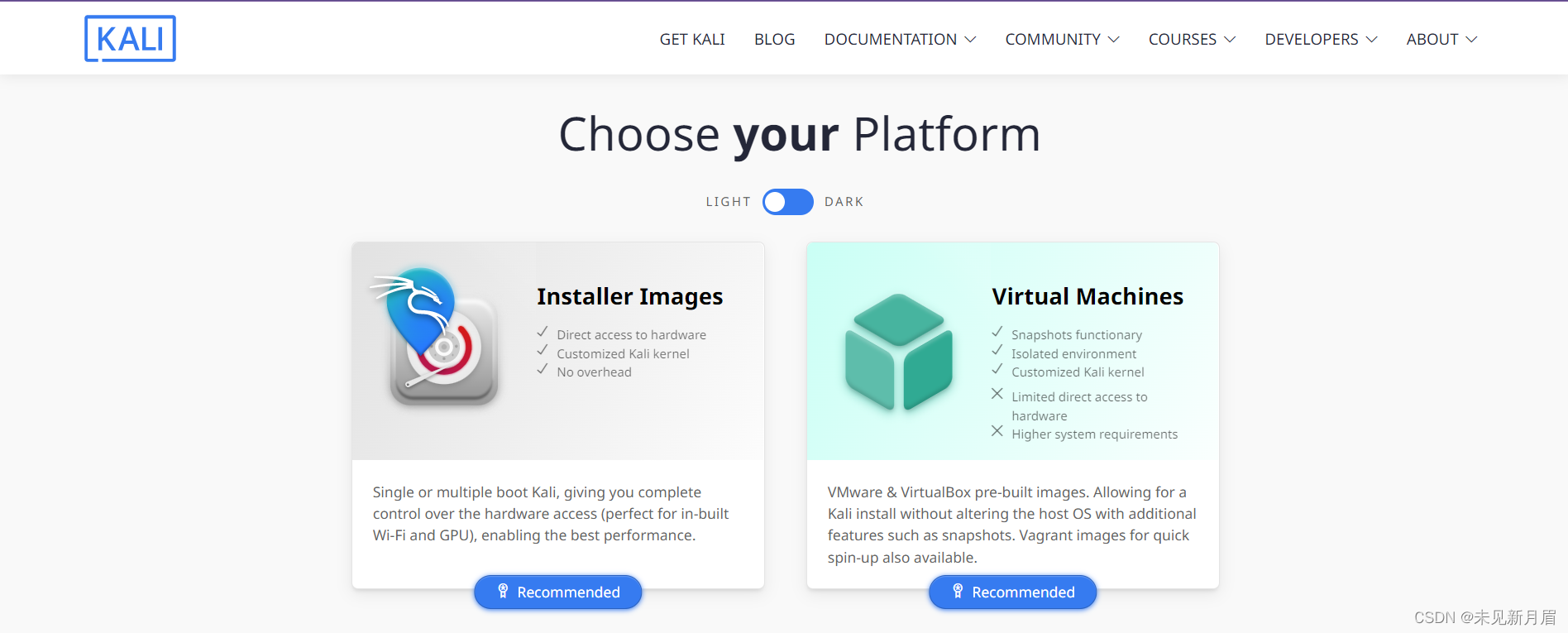
-
Installer Images(不推荐)
传统的ISO镜像安装,安装过程繁琐且漫长,与Ubuntu、CentOS的ISO安装略有不同,配置更加繁琐。 -
Virtual Machines
下载解压后即可用,本质上是一个打包的快照,因此直接在解压路径找到vmx文件用VMware打开即可。
最新版下载后不能直接进入root模式,按照官网的说法:Kali changed to a non-root user policy by default since the release of 2020.1.
可以执行以下命令授权root模式:
sudo apt update sudo apt install -y kali-grant-rootkali的默认用户名和密码都是kali
桥接模式(VMware)
NAT模式虽然方便,但NAT模式下的虚拟机IP和物理机无线网卡IP不在同一个网段,如果要切换桥接模式可以执行如下操作:
- 在
虚拟机→ \rarr →设置中将网络连接修改为桥接模式
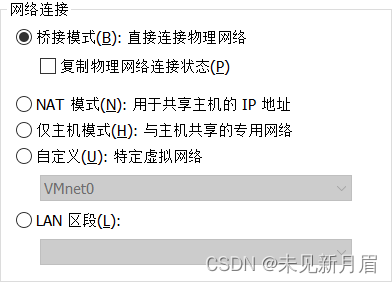
- 配置桥接网卡
在VMware中依次点击编辑→ \rarr →虚拟网络编辑器→ \rarr →更改设置
选择VMnet0,在已桥接至中选择对应的无线网卡(选择自动选项会有问题)。无线网卡的选择可以在物理机的cmd中输入ipconfig -all查看无线局域网适配器 WLAN的信息即可找到对应的网卡。
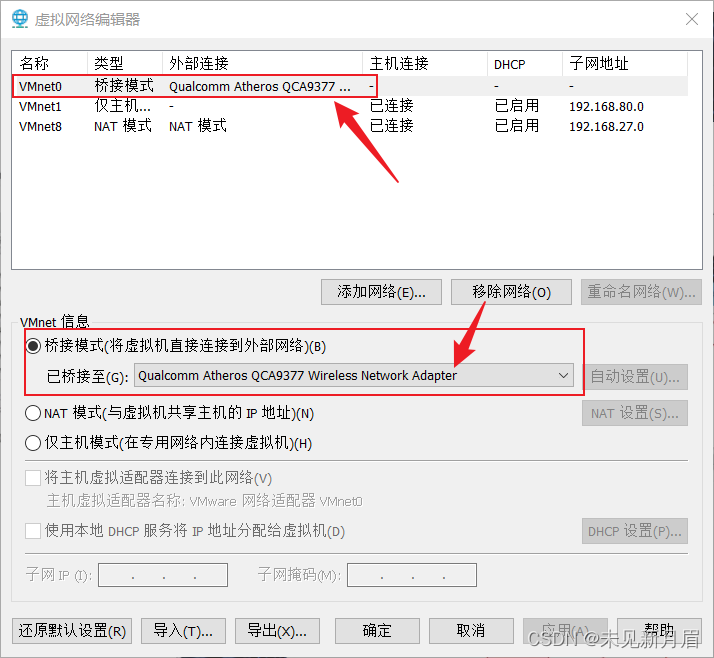
- 配置网卡信息
先在物理机上使用ipconfig查看无线局域网适配器 WLAN的默认网关信息,例如你看到的网关IP是192.168.1.1,那么说明你所在的网段是192.168.1.x,x是1到255的数字。
在kali中使用vim编辑/etc/network/interfaces,根据上面获得的网关信息,对图中的IP地址进行替换即可。
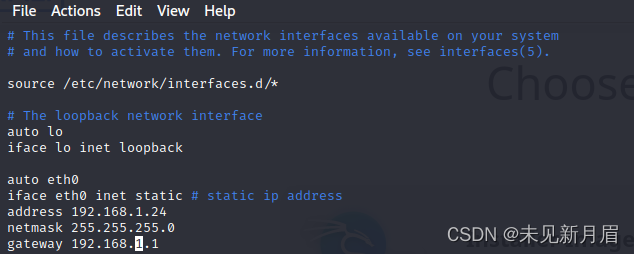
编辑/etc/resolv.conf,配置DNS信息。
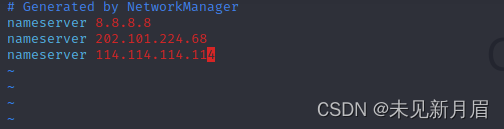
最后执行以下命令重启网卡并配置网卡自动启动:/etc/init.d/networking restart update-rc.d networking defaults - 测试连通性
通过上述配置,虚拟机已经可以访问外网了,可以ping baidu.com测试连通性。题外话:测试的时候发现kali虚拟机ping物理机无法连通,但物理机可以ping通kali虚拟机,原因是Windows防火墙的屏蔽作用,在此也简单记录下。
KALI中的Shell
与其他Linux系统不同,Kali默认使用的shell是zsh而非bash,可以查看/etc/passwd:

因此修改~/.bashrc后是无法在终端生效的,需要修改~/.zshrc或将图中的/usr/bin/zsh换成/usr/bin/bash。
KALI安装中文输入法
kali默认是没有中文输入法的,可以安装谷歌输入法:
sudo su # 1. 进入root用户
apt install -y fcitx fcitx-googlepinyin # 2. 安装Google输入法
reboot # 3. 重启生效
安装完成后,在搜索栏键入fcitx,点击Fcitx Configuration进行配置:
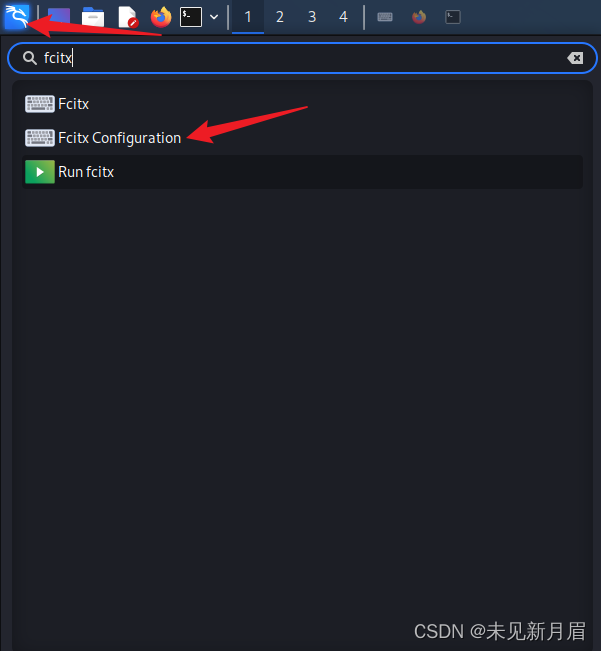
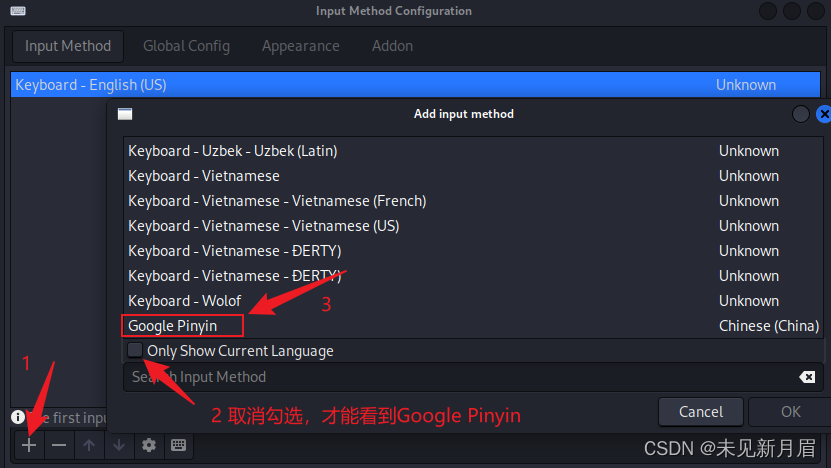
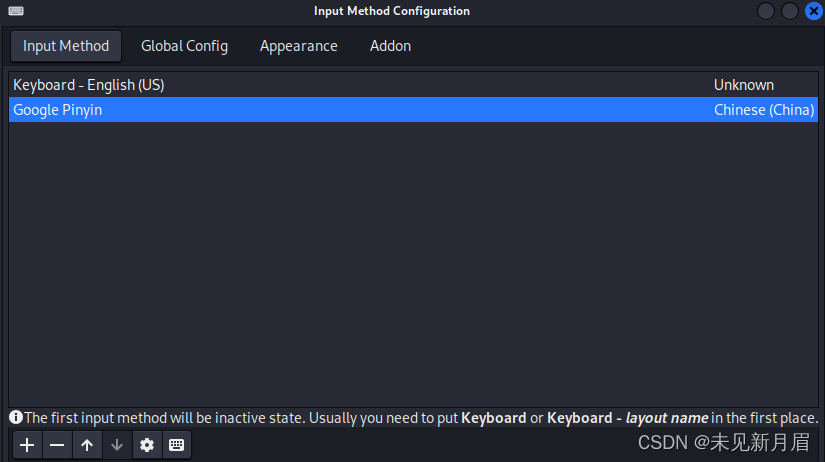
只有选中Google Pinyin后才可以输入中文,切换输入法的快捷键是Ctrl+空格,状态栏出现键盘图标:
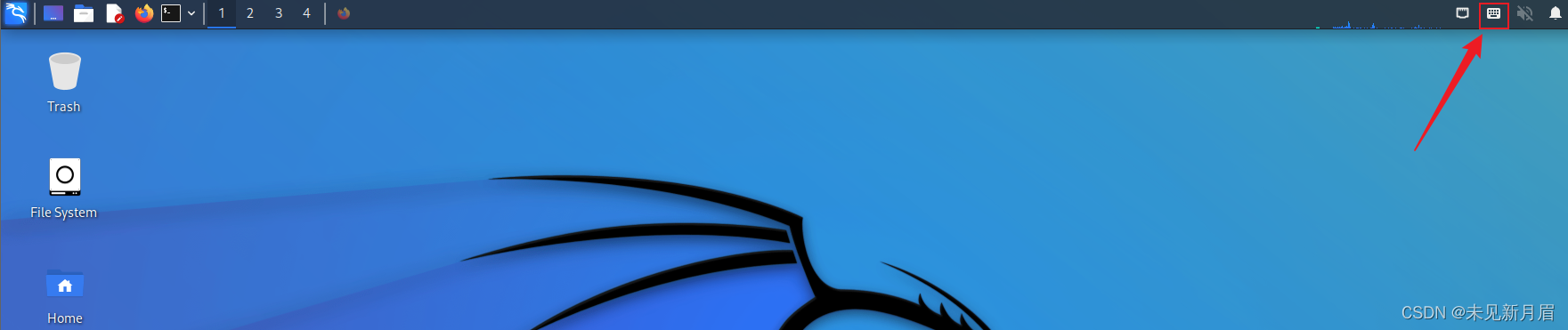
可以输入中文了~
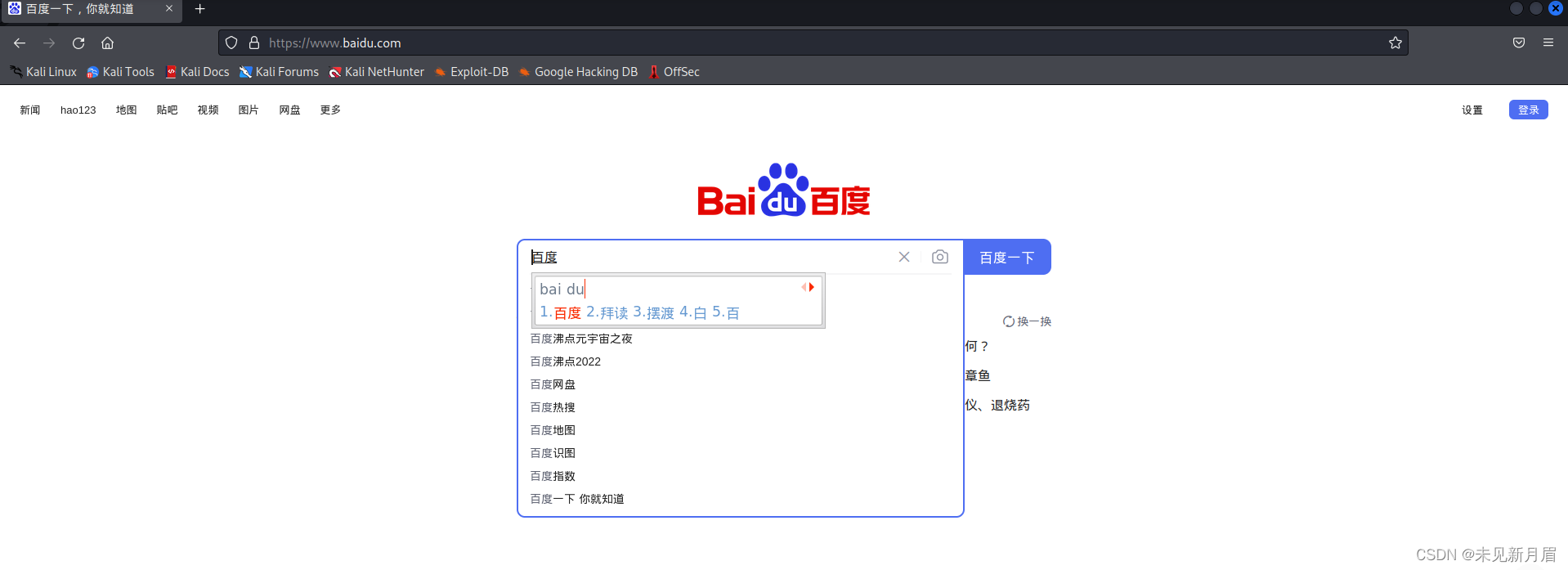






















 6706
6706











 被折叠的 条评论
为什么被折叠?
被折叠的 条评论
为什么被折叠?








